Оптимизируйте и контролируйте производительность вашей системы Linux с помощью Stacer
Со временем операционные системы становятся вялыми, если их не обновлять и не поддерживать должным образом. Хотя устройства Linux работают немного лучше по сравнению с Windows в долгосрочной перспективе, незначительное снижение производительности обеих операционных систем неизбежно.
Обычно это происходит из-за накопления нежелательного кеша, запускаемых программ, чрезмерного количества запущенных процессов и ненужных файлов, которые вам больше не нужны.
В то время как популярное программное обеспечение, такое как CCleaner, решает эти проблемы для компьютеров с Windows, у Linux есть свои аналоги для таких операций. Одним из таких приложений является Stacer, системный оптимизатор и монитор приложений Linux.
Установка Stacer в Linux
Stacer – это приложение для Linux с открытым исходным кодом, которое вы можете загрузить и использовать бесплатно без необходимости покупки какой-либо лицензии премиум-класса. Он доступен для всех основных дистрибутивов Linux, таких как Ubuntu, Debian, Fedora и Arch Linux. Процесс установки прост и требует только знания используемого вами дистрибутива Linux.
Вы можете загрузить Stacer с помощью командной строки, как AppImage или как устанавливаемый пакет для дистрибутивов на основе Debian и Red Hat со страницы выпусков . Для установки с помощью терминала вы можете запустить следующие команды в зависимости от вашего дистрибутива Linux:
В дистрибутивах на основе Debian:
sudo apt install stacerЧтобы установить Stacer в Ubuntu, вам нужно будет добавить официальный Stacer PPA перед загрузкой пакета:
sudo add-apt-repository ppa:oguzhaninan/stacer -y
sudo apt-get update
sudo apt-get install stacer -yВ Red Hat / Fedora:
sudo dnf install stacerУстановить Stacer в дистрибутивы на основе Arch также легко. Поскольку пакет Stacer недоступен в официальных репозиториях Arch, вам придется клонировать репозиторий Stacer Git.
git clone https://aur.archlinux.org/stacer.git
cd stacer
makepkg -siДля получения дополнительной информации о процессе установки вы можете посетить раздел README в репозитории Stacer GitHub .
Характеристики и обзор
После того, как вы установили Stacer, вы можете открыть его, как и любое другое приложение. Stacer поставляется с современным и отточенным графическим интерфейсом, чтобы развлекать как новичков, так и опытных пользователей Linux. При запуске система отобразит раздел панели инструментов, который предоставляет системную информацию, такую как использование ЦП, использование памяти и использование диска.
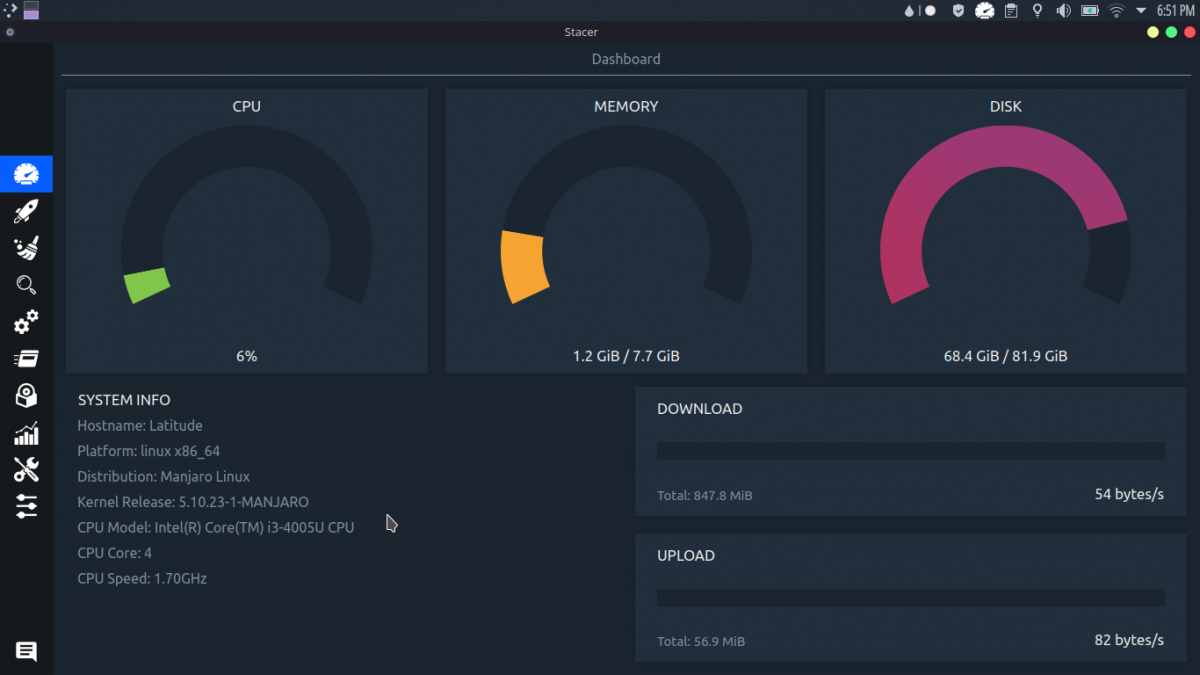
Наряду с этим можно найти информацию, относящуюся к вашему дистрибутиву Linux, ядру и имени хоста. Теперь давайте исследуем особенности и функциональные возможности, которые может предложить Stacer.
Приложения для запуска
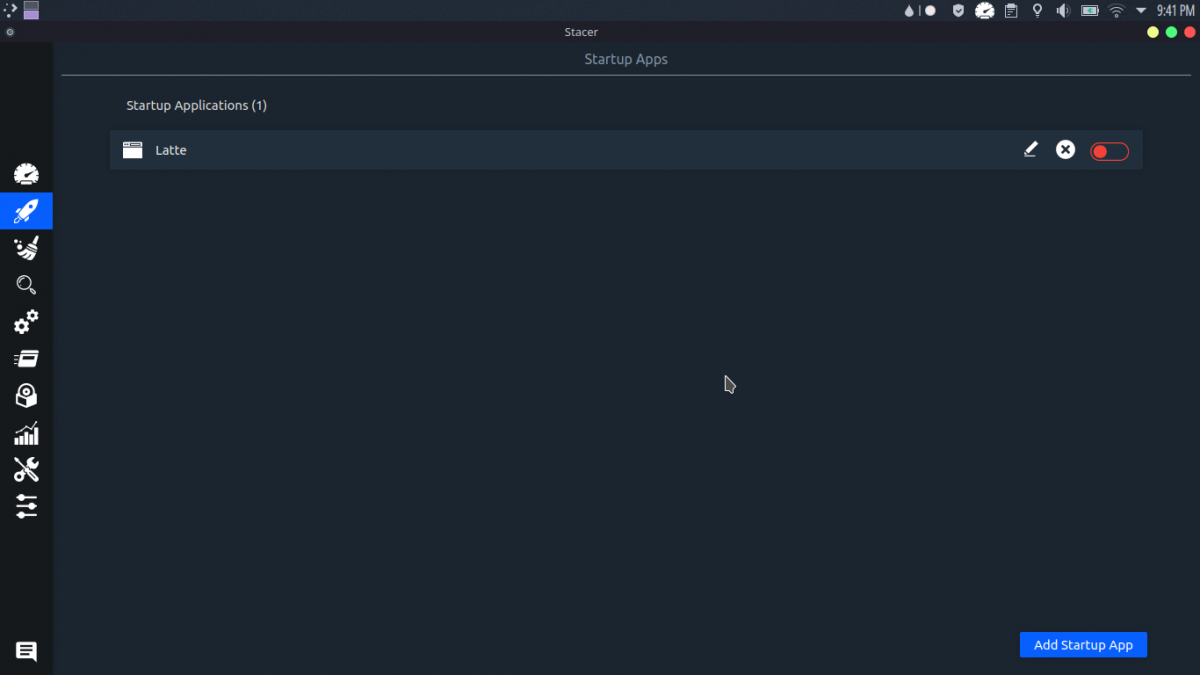
Вы могли заметить, что некоторые приложения автоматически запускаются на переднем плане или в фоновом режиме, как только вы загружаете свой компьютер. К ним относятся популярные приложения, такие как Discord и Steam. Такие приложения потребляют вашу оперативную память и в значительной степени замедляют работу вашей системы, особенно на старых машинах.
Чтобы запретить запуск приложений при запуске, перейдите в раздел « Приложения для запуска » и снимите флажки с тех, которые вам не нужны. В идеале вы можете сохранить максимум 2-3 приложений при запуске, если у вас мало ЦП и памяти.
Системный очиститель
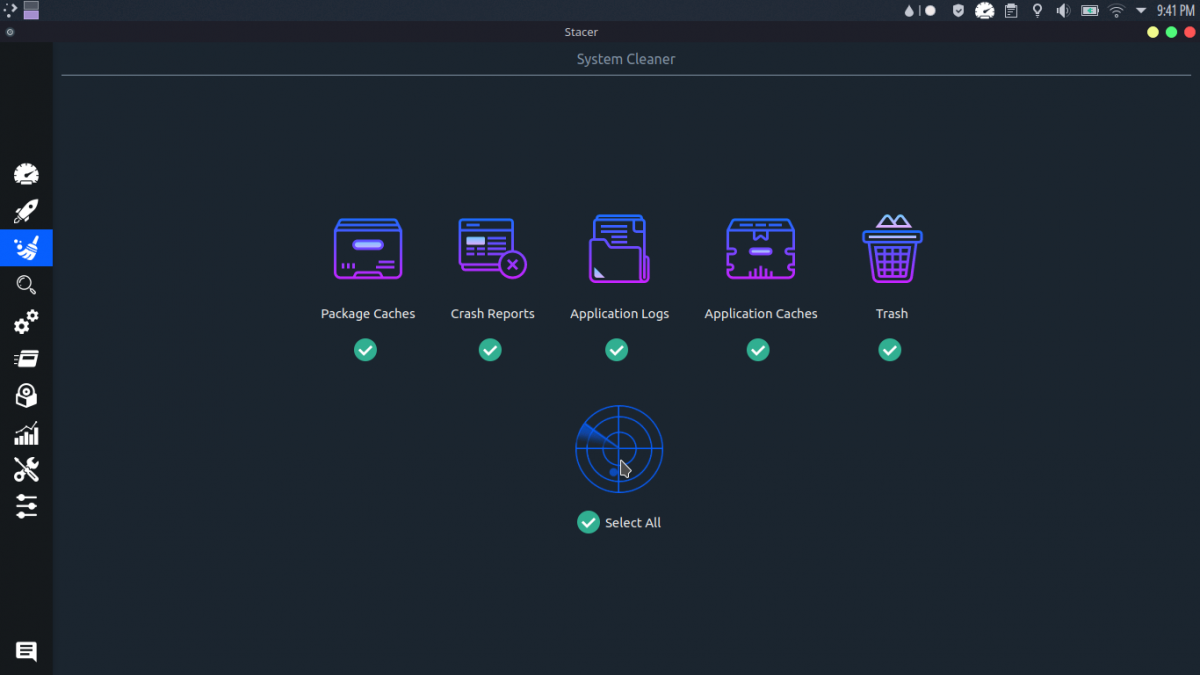
Со временем приложения, как правило, создают кэш, журналы и другие нежелательные отчеты, которые продолжают накапливаться в вашей системе. Это занимает ваше хранилище и оставляет меньше свободного места для хранения необходимых файлов. Рекомендуется время от времени очищать эти ненужные файлы, так как при необходимости они могут восстанавливаться заново.
Удаление таких файлов упрощается с помощью утилиты System Cleaner, которая присутствует в Stacer. Он автоматически сканирует вашу систему на наличие нежелательных файлов и перечисляет объем места, занимаемого каждым из них. Вы можете продолжить удаление этих файлов одним щелчком мыши, если хотите.
Менеджер по услугам
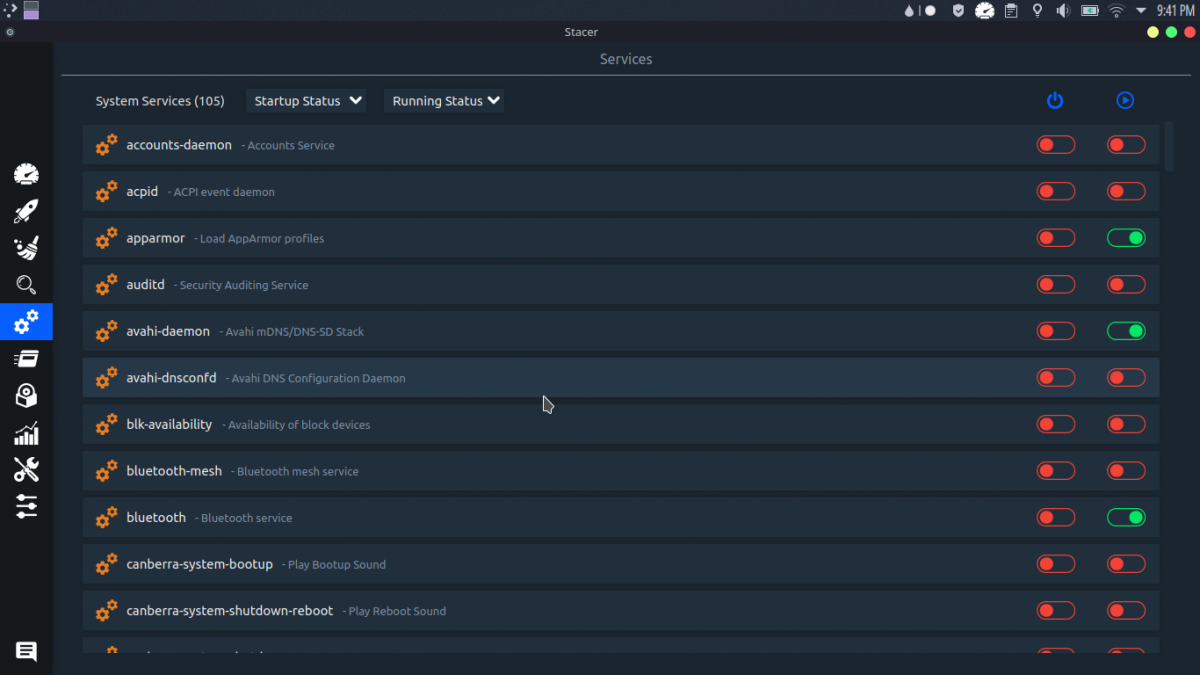
В любой момент времени в вашем дистрибутиве Linux может быть запущено несколько служб для поддержания надлежащей функциональности вашего устройства. Чаще всего эти службы критически важны, и их нельзя останавливать или отключать без уважительной причины. Одной из таких услуг может быть служба подключения Bluetooth.
Раздел « Службы » в Stacer позволяет отслеживать все службы в вашем дистрибутиве Linux, а также контролировать их запуск в настоящий момент или при запуске. Помните, что вы не должны включать или отключать службы, не осознавая сначала последствий. Заинтригованы? У нас есть специальное руководство по управлению службами и демонами Linux .
Менеджер процессов
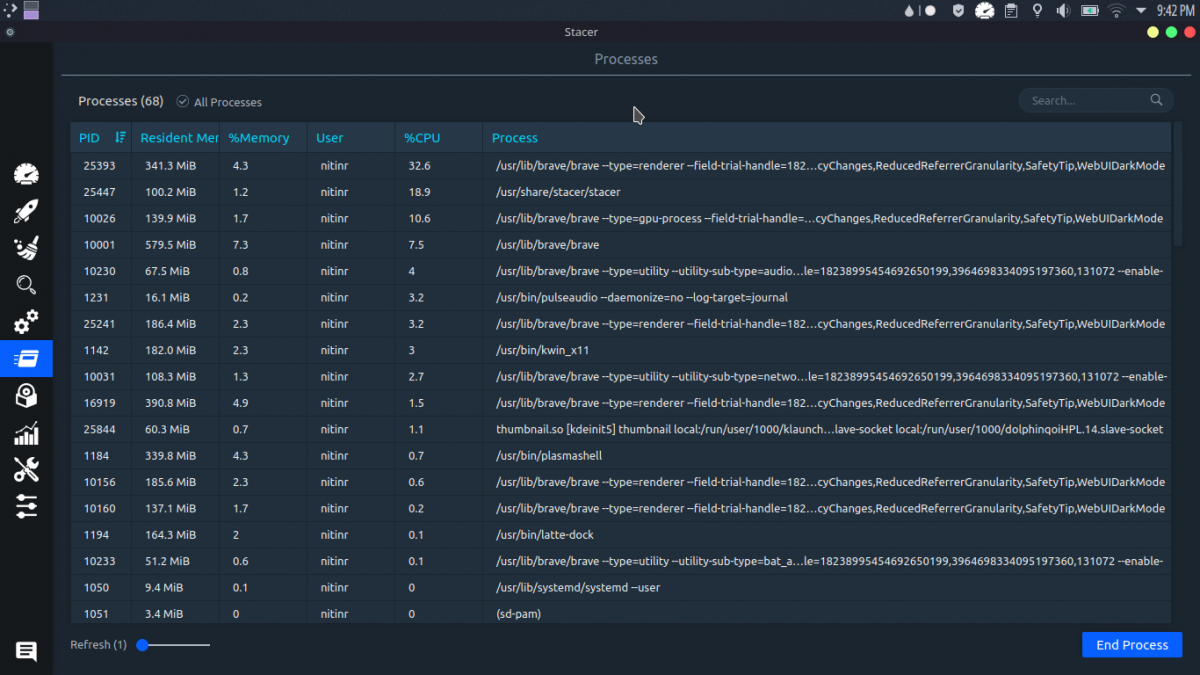
Как и в случае со службами, одновременно выполняется несколько процессов. Все приложения, от оболочки рабочего стола до браузера, являются процессом в Linux . Каждый из этих процессов потребляет некоторое количество ресурсов с точки зрения использования ЦП и ОЗУ.
В Stacer есть специальный раздел « Процессы », в котором перечислены все запущенные на данный момент процессы. Вы можете найти в этом списке процессы, интенсивно использующие ЦП или ОЗУ, и остановить нежелательные, чтобы освободить ресурсы и повысить производительность. Однако не останавливайте какие-либо системные процессы, так как это может привести к неожиданному поведению и потере стабильности.
Кроме того, вы также можете отслеживать процессы, которые в настоящее время выполняются в вашей системе, с помощью команды ps .
Деинсталлятор пакетов
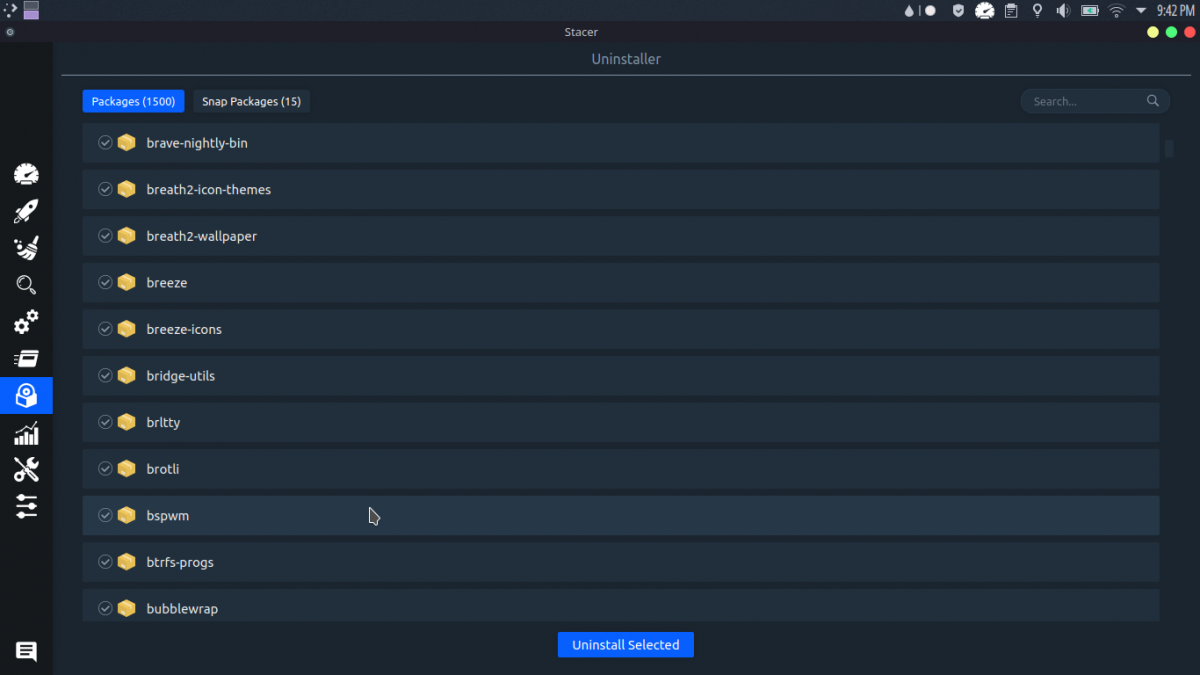
Устанавливаемые вами приложения или пакеты занимают большую часть места на вашем компьютере с Linux. Хотя для удаления приложений через командную строку требуется всего одна команда, различия в менеджерах пакетов в разных дистрибутивах требуют, чтобы пользователь запомнил соответствующую команду удаления.
Раздел « Деинсталлятор » делает этот процесс более простым и удобным для пользователя, отображая список всех пакетов, установленных в настоящее время в системе. Сюда также входят приложения для моментальных снимков, загруженные из Snap Store, что упрощает отслеживание всех приложений из нескольких источников в одном списке. Теперь вы можете удалить ненужные пакеты одним щелчком мыши независимо от того, какой дистрибутив вы используете.
Монитор ресурсов
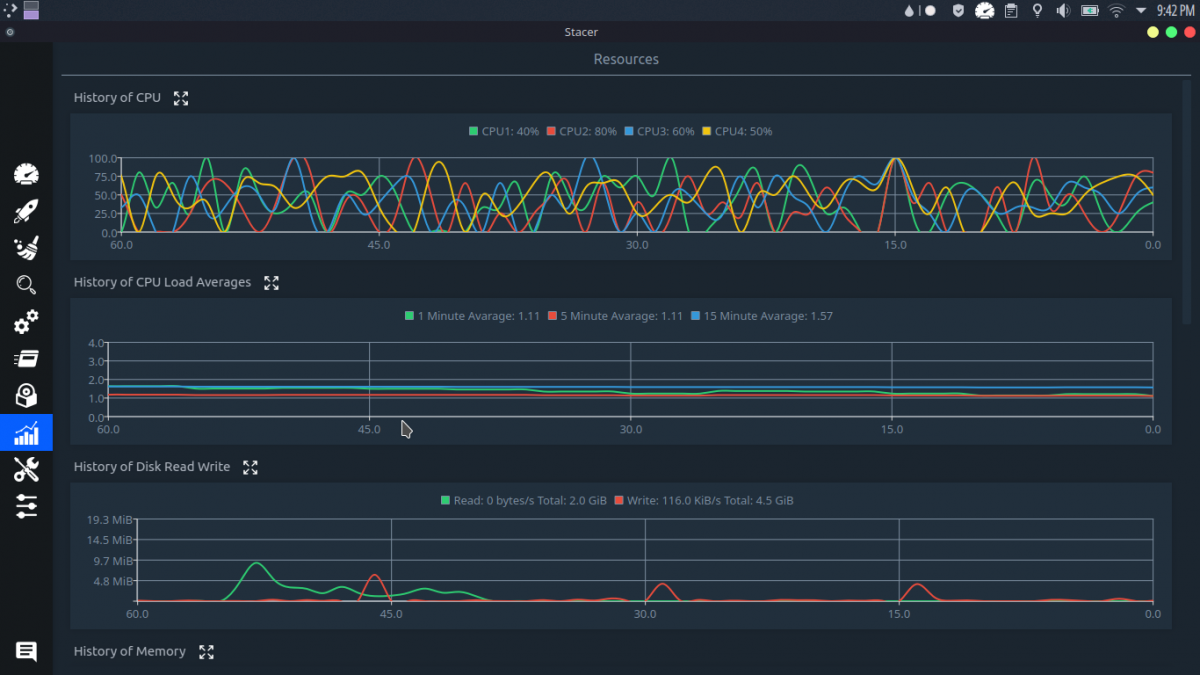
Наряду с оптимизацией вашей системы Linux, Stacer также может помочь вам отслеживать использование процессора, использование диска, использование памяти, загрузку процессора и сетевую активность с помощью обновляемых графиков в реальном времени в разделе ресурсов . Он также состоит из круговой диаграммы вашей файловой системы для визуализации объема пространства, занимаемого различными разделами.
Другие особенности
Stacer также поставляется с рядом эксклюзивных функций в зависимости от дистрибутива Linux и среды рабочего стола, которую вы используете. Пользователи Ubuntu и других дистрибутивов на основе Debian могут получить доступ к диспетчеру репозиториев APT для добавления или удаления репозиториев пакетов, в то время как пользователи рабочего стола GNOME могут использовать раздел настроек GNOME для настройки параметров Unity, оконного менеджера и внешнего вида.
Удаление Stacer в Linux
Удалить Stacer так же просто, как и установить его. Для пользователей AppImage вы можете просто удалить файл, чтобы удалить Stacer со своего компьютера. Однако, если вы использовали менеджер пакетов, такой как apt или pacman, для установки Stacer, вам придется выполнить несколько дополнительных шагов.
Удалить Stacer в дистрибутивах на основе Debian очень просто.
sudo apt-get remove stacerЧтобы удалить Stacer в Red Hat / Fedora:
sudo dnf remove stacerВ Arch Linux / Manjaro / других дистрибутивах на основе Arch:
sudo pacman -R stacerПочему вы должны использовать Stacer?
Stacer – это удобное приложение на основе утилит Linux, которое позволяет пользователям оптимизировать свою систему с удобством использования графического пользовательского интерфейса вместо командной строки. Это отличный инструмент, который можно использовать, если вы хотите время от времени удалять ненужные вещи. Stacer также обслуживает новичков и упрощает оптимизацию и мониторинг Linux.
Лучшее понимание того, как работает Linux, и понимание основных процессов вознаграждает пользователя за большой контроль над своей системой. Устранение неполадок становится легкой работой одного человека, если у вас достаточно опыта в качестве опытного пользователя Linux.